硬件设备问题导致U盘无法显示该怎么办 U盘无法显示可能是硬件设备问题如何排除
更新时间:2024-04-20 11:08:24作者:jiang
当我们插入U盘到电脑上却发现无法显示时,很可能是硬件设备出现了问题,这种情况可能导致数据无法正常读取或写入,给我们的工作和生活带来不便。为了解决这个问题,我们可以通过一些方法来排除可能的硬件设备故障,以确保U盘能够正常使用。接下来就让我们一起来探讨一下这个问题的解决方法吧。
步骤如下:
1、点击电脑桌面左下角“开始”选项,点击控制面板;
2、进入控制面板界面中,点击右下角的疑难解答;
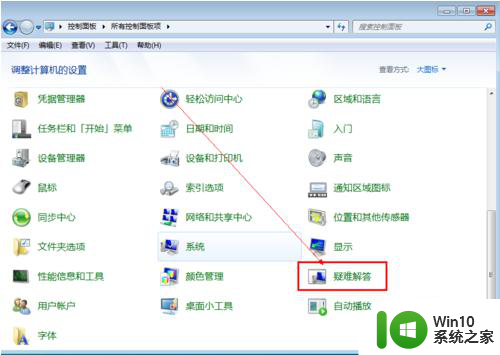
3、点击硬件和声音下的配置设备选项;
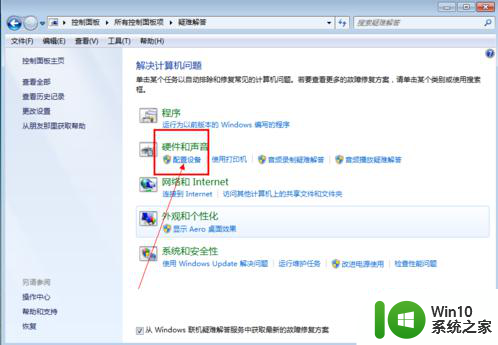
4、点击“下一步”选项;
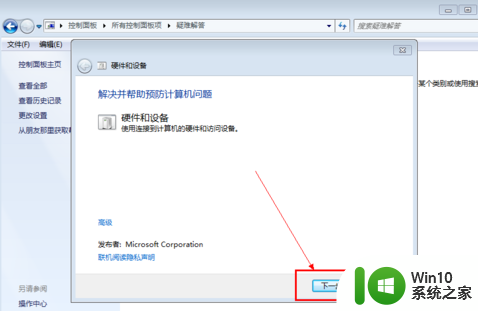
5、接着系统自动检测做了哪些操作使得u盘设备不能读取;
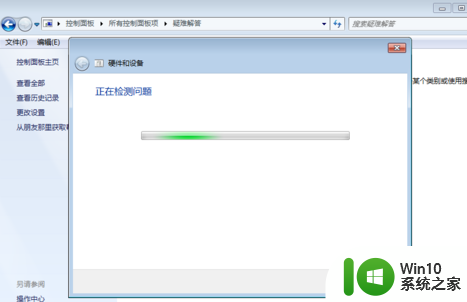
6、然后问题检测出来后会有提示,只需要根据显示处理相应更改就可以了。
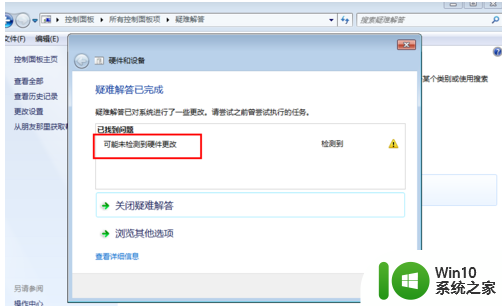
以上就是硬件设备问题导致U盘无法显示该怎么办的全部内容,如果有遇到这种情况,那么你就可以根据小编的操作来进行解决,非常的简单快速,一步到位。
硬件设备问题导致U盘无法显示该怎么办 U盘无法显示可能是硬件设备问题如何排除相关教程
- 电脑显示u盘该设备无法启动怎么办 插入优盘显示该设备无法启动怎么解决
- 电脑无法访问U盘存储设备路径或文件怎么办 如何解决电脑无法读取U盘指定路径或文件的问题
- 电脑开机显示windows无法访问指定设备如何解决 电脑开机显示windows无法访问指定设备如何排除故障
- 设备准备就绪但是不显示u盘如何处理 设备准备就绪但是U盘未显示怎么办
- 插入u盘显示该驱动器存在问题修复方法 U盘插入电脑显示驱动器存在问题怎么办
- u盘显示设备无法启动代码10解决方法 u盘该设备无法启动代码10怎么解决
- 弹出u盘显示无法停止通用盘设备怎么解决 电脑弹出u盘后无法停止通用盘设备怎么办
- u盘文件成乱码且无法删除怎么办?u盘文件出问题怎么办 u盘文件乱码无法删除解决方法
- 拔u盘时显示该设备正在使用中怎么解决 拔U盘时显示设备正在使用中怎么处理
- wps无法上传 显示的是网络问题 可是网络根本没有问题 wps无法上传显示网络问题
- U盘提示现在无法停止通用卷设备怎么办 U盘无法安全移除通用卷设备怎么办
- 解决无法显示u盘内容的最佳方法 如何修复U盘无法显示内容的问题
- U盘装机提示Error 15:File Not Found怎么解决 U盘装机Error 15怎么解决
- 无线网络手机能连上电脑连不上怎么办 无线网络手机连接电脑失败怎么解决
- 酷我音乐电脑版怎么取消边听歌变缓存 酷我音乐电脑版取消边听歌功能步骤
- 设置电脑ip提示出现了一个意外怎么解决 电脑IP设置出现意外怎么办
电脑教程推荐
- 1 w8系统运行程序提示msg:xxxx.exe–无法找到入口的解决方法 w8系统无法找到入口程序解决方法
- 2 雷电模拟器游戏中心打不开一直加载中怎么解决 雷电模拟器游戏中心无法打开怎么办
- 3 如何使用disk genius调整分区大小c盘 Disk Genius如何调整C盘分区大小
- 4 清除xp系统操作记录保护隐私安全的方法 如何清除Windows XP系统中的操作记录以保护隐私安全
- 5 u盘需要提供管理员权限才能复制到文件夹怎么办 u盘复制文件夹需要管理员权限
- 6 华硕P8H61-M PLUS主板bios设置u盘启动的步骤图解 华硕P8H61-M PLUS主板bios设置u盘启动方法步骤图解
- 7 无法打开这个应用请与你的系统管理员联系怎么办 应用打不开怎么处理
- 8 华擎主板设置bios的方法 华擎主板bios设置教程
- 9 笔记本无法正常启动您的电脑oxc0000001修复方法 笔记本电脑启动错误oxc0000001解决方法
- 10 U盘盘符不显示时打开U盘的技巧 U盘插入电脑后没反应怎么办
win10系统推荐
- 1 萝卜家园ghost win10 32位安装稳定版下载v2023.12
- 2 电脑公司ghost win10 64位专业免激活版v2023.12
- 3 番茄家园ghost win10 32位旗舰破解版v2023.12
- 4 索尼笔记本ghost win10 64位原版正式版v2023.12
- 5 系统之家ghost win10 64位u盘家庭版v2023.12
- 6 电脑公司ghost win10 64位官方破解版v2023.12
- 7 系统之家windows10 64位原版安装版v2023.12
- 8 深度技术ghost win10 64位极速稳定版v2023.12
- 9 雨林木风ghost win10 64位专业旗舰版v2023.12
- 10 电脑公司ghost win10 32位正式装机版v2023.12